Gesegnetes Windows-Update. Wir haben eine Hassliebe zu ihm. Seitdem es dieses Tool zur Aktualisierung des Betriebssystems gibt, sind immer wieder Fehler aufgetreten. Wir haben festgestellt, dass die Updates nicht korrekt installiert werden oder gar nicht erst mit dem Download beginnen.

Alles, was wir als normale Benutzer von Windows Update bei einem Fehler bekamen, war ein Dialog, der besagte, dass Updates nicht installiert werden konnten, und ein „seltener“ Fehlercode neben der Meldung.
Manchmal kann der Code ausreichen, um das Problem zu identifizieren und dank Informationen von Microsoft zu lösen. Aber in vielen anderen war das nicht so einfach. Wir mussten die Microsoft-Website durchforsten und tausend Lösungen ausprobieren, um diejenige zu finden, die uns helfen würde. Nur für den Fall, dass Sie nicht woanders hingehen müssen.
Glücklicherweise hat sich das mit der Zeit verbessert. Die Entwickler von Windows selbst haben die Initiative ergriffen und beschlossen, die meisten Fehler in ihrem Update-Tool zu beheben. Und heutzutage und angesichts all der Sicherheitsprobleme, die aufgedeckt werden, ist es unerlässlich, dass Sie Ihre Geräte aktualisieren können.
Wenn Sie ein Problem mit Windows Update haben und die neuesten Updates nicht installieren können, gibt es ein Tool von Microsoft, das Ihnen helfen kann.
Die neue Windows Update-Problembehandlung
Wenn Sie Windows verwendet haben, kennen Sie das bereits Problemlöser. Diese kleine Software auf Ihrem Computer, die Ihnen hilft, Probleme mit inkompatiblen Programmen, mit der Internetverbindung und vielen anderen Systemfunktionen zu lösen.
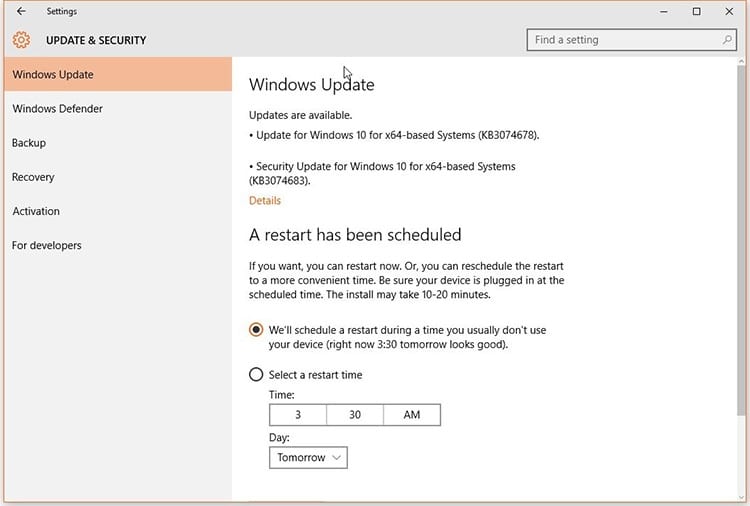
Jetzt können wir uns über ein weiteres identisches Tool freuen, das exklusiv für das Betriebssystem-Updater-Programm entwickelt wurde. Eine Anwendung, die die häufigsten Fehler kennt und diese einfach beheben kann.
Laden Sie die Problembehandlung für Windows Update herunter
Um die Probleme mit dieser Anwendung zu beheben, müssen Sie zu gehen Dieser Abschnitt der Microsoft-Website. Befolgen Sie im Inneren die folgenden Schritte:
- Wählen Sie die Version des Betriebssystems aus bei dem du das Problem hast.
- Wenn Sie nicht auf Windows 10 aktualisieren oder die neueste Systemversion herunterladen möchten (Sie müssen das gesamte Systemabbild herunterladen), wählen Sie die Option aus „Ich habe auf die neueste Version aktualisiert, aber es funktioniert immer noch nicht.“
- Im dritten Punkt wird Ihnen ein Link zum Herunterladen der Windows Update-Problembehandlung angezeigt. Es wird heruntergeladen, wenn Sie darauf klicken. Führen Sie es aus, nachdem es heruntergeladen wurde.
Beim Ausführen des Problembehandlung für Windows-Updates Dadurch wird mit der Analyse des Programms begonnen. Es kann einige Minuten dauern, bis Sie das Problem mit „WU“ erkannt haben. Seien Sie also ruhig.
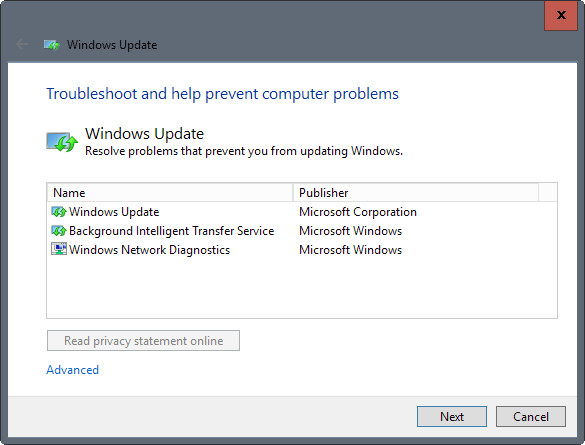
Wenn Sie das Problem mit dem Werkzeug identifizieren, müssen Sie nur noch auf die Schaltfläche „Weiter“ klicken, um mit der Reparatur zu beginnen. Es funktioniert in den meisten Fällen.
Dieses neueste Tool wurde entwickelt, um die meisten Probleme in den neuesten Windows-Versionen zu beheben. Das bedeutet, dass Sie es sowohl unter Windows 7, 8, 8.1 als auch unter Windows 10 verwenden können. Und Sie müssen nur einmal auf „Weiter“ klicken, damit das Programm alles Nötige tut, um Ihr Problem zu lösen.
Sollten Sie Ihre Probleme mit dem Windows Updater immer noch nicht lösen können, müssen Sie den Fehlercode kopieren und auf der Microsoft-Hilfeseite eingeben. Darin finden sie im Allgemeinen die Lösungen für die Probleme ihrer Werkzeuge.

Seit mir 1997 ein PC in die Hände gefallen ist, bin ich an einen Monitor gefesselt. Jetzt schreibe ich gerne über alles, was damit zu tun hat.
Inhalts Autor. Grafikdesigner und Suchmaschinenoptimierung





